リリース12
E05999-01
目次
前へ
次へ
| Oracle General Ledgerユーザーズ・ガイド リリース12 E05999-01 | 目次 | 前へ | 次へ |
General Ledgerには、次のようにWebベースとフォーム・ベースの勘定科目照会機能が用意されています。
Webベースの勘定科目分析およびドリルダウン機能
フォーム・ベースの勘定科目照会機能
次のダイアグラムに、General LedgerのWebベースの勘定科目および仕訳照会機能のフローを示します。
勘定科目分析およびドリルダウン・フロー

General Ledgerの勘定科目分析およびドリルダウン機能の用途は、次のとおりです。
アドホック問合せの実行
同時に複数の勘定科目の問合せ
頻繁に使用する検索基準の保存と再利用
問合せ結果のレイアウトのカスタマイズ
勘定科目分析およびドリルダウンの一般的な応用方法は、次のとおりです。
レポートを実行せずに勘定残高をオンラインですばやく表示します。
相違を調査します。
「勘定科目残高」ページで照会を開始する前に、検索結果の表示フォーマットを指定します。
期間リスト(デフォルト): 検索結果では期間が垂直に重なって表示されます。
期間トレンド: 検索結果では期間が水平に表示されます。
表示された検索結果から、次のことができます。
「要約勘定」アイコンを使用して「要約残高」ページの要約残高にドリルアップします。
要約勘定から「詳細残高」ページの詳細残高にドリルダウンします。
期間累計残高から「仕訳明細」ページの仕訳明細にドリルダウンし、さらに補助元帳詳細にドリルダウンします。
仕訳明細へのドリルダウン元が要約残高であるか詳細残高であるかに関係なく、「仕訳明細」ページで借方金額または貸方金額のリンクをクリックすると、「補助元帳詳細」ページの補助元帳詳細情報にドリルダウンできます。
補助元帳取引詳細へのドリルダウンは、次の製品(インストール済の場合)および指定の取引タイプについてサポートされています。
Oracle Receivables: 売上請求書、クレジット・メモ、クレジット・メモ消込、デビット・メモ、チャージバック、その他入金、売掛/未収金入金、換算レート修正および修正
Oracle Payables: 仕入請求書、支払および支払消込
Oracle Assets: 追加および減価償却
Oracle Projects: 労務費、その他取引、収益、総原価合計、使用費および在庫
Oracle Purchasing: 受入および見越
Oracle Inventory: MTLおよび仕掛品
照会を実行するには、「勘定科目残高」ページで「新規検索」ボタンを選択します。「勘定科目残高」ページに「検索」リージョンが表示されます。
「検索」リージョンの「通貨 タイプ」ドロップダウン・リストに、2つのオプション「入力」および「換算」が表示されます。「入力」通貨タイプを使用して単一の外貨の照会を実行している場合、表示されるPTD残高とYTD残高には外貨で入力された仕訳の金額のみが含まれます。検索結果には換算済PTDおよびYTD金額も表示されますが、これは外貨金額に相当する元帳通貨金額です。
「換算」通貨タイプを使用して単一の外貨を照会している場合、検索結果には元帳通貨から外貨に換算されたPTDとYTDの残高が表示されます。換算済のPTDまたはYTD残高はないことに注意してください。
ビューとは、保存済の検索パラメータと検索結果のレイアウトを組み合せたもので、検索結果データは含まれません。
ビューを作成するには、「期間リスト・ビューの作成」ボタンまたは「期間トレンド・ビューの作成」ボタンを選択します。この2つのボタンは、「新規検索」ボタンを選択すると表示されます。どちらのボタンを選択した場合も、「ビューの作成」ページが表示されます。「ビューの作成」ページで作成して保存したビューは、その後「ビュー」リージョンの「ビュー」ドロップダウン・リストに表示されます。
ビューを選択するには、「保存済ビュー」ボタンを選択します。「ビュー」リージョンが表示されます。
「ビュー」リージョンの「ビュー」ドロップダウン・リストに表示されるビューを追加または除外するには、「パーソナライズ」ボタンを選択します。「パーソナライズ・ビュー」ページが表示されます。
ビューの作成、保存、表示および更新の詳細は、『Oracle Applications Framework Guide』を参照してください。
検索結果をスプレッドシートに保存するには、「エクスポート」ボタンを選択します。
次のダイアグラムに、General Ledgerのオンライン勘定科目および仕訳照会機能を示します。
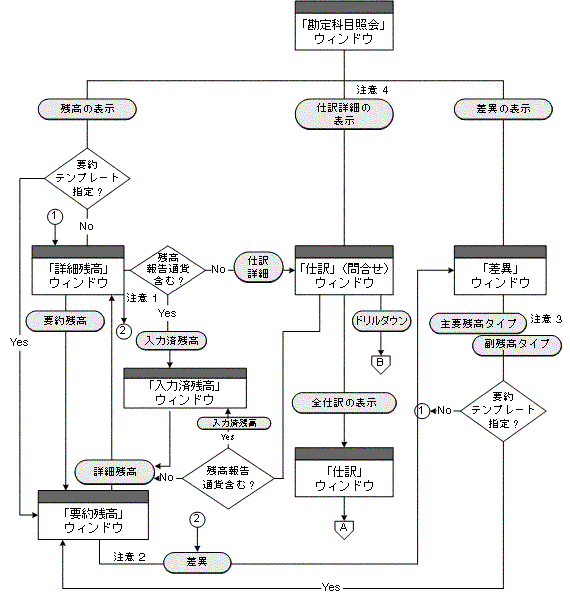
このフローチャートの説明は、『Oracle General Ledger Reference Guide』のオンライン照会ドリルダウン・フローに関する項を参照してください。
「差異」ボタンは、「差異の表示」ボタンを使用してプロセス・フローを入力したときのみ「詳細残高」ウィンドウに表示されます。
「差異」ボタンは、要約テンプレートを最初に指定した後で「差異の表示」ボタンを使用してプロセス・フローを入力したときのみ「要約残高」ウィンドウに表示されます。

このフローチャートの説明は、『Oracle General Ledger Reference Guide』のオンライン照会ドリルダウン・フローに関する項を参照してください。
ボタン名は、勘定科目照会操作で選択する主要残高タイプと副残高タイプによって異なります。
残高レベルの報告通貨の合計残高を問い合せる場合、「勘定科目照会」ウィンドウの「仕訳詳細の表示」ボタンは非表示になります。
Oracle Receivables、Oracle Payables、Oracle Assets、Oracle Projects、Oracle Purchasing、Oracle Inventory、Oracle Work in Process(WIP)、Oracle Property ManagerおよびOracle Lease Managementなどの製品がインストール済の場合、これらの製品のようにOracle Subledger Accounting(SLA)を使用するOracle補助元帳では補助元帳取引へのドリルダウンがサポートされます。
注意: Oracle Subledger Accountingと統合したすべてのOracle補助元帳を検索するには、各補助元帳ソースを「補助元帳アプリケーション」ウィンドウの「補助元帳会計設定」メニューから問い合せます。
勘定科目照会には、次のドリルダウン機能が用意されています。
勘定科目: 特定の勘定残高を検討し、副残高タイプからの差異を計算します。
仕訳: 特定の仕訳バッチと仕訳に関する情報を検討します。
General Ledgerでは、次のタイプのオンライン照会も実行できます。
平均残高: 元帳で平均残高処理を使用可能にした場合は、すべての貸借対照表勘定科目の平均または期末の要約残高または詳細残高に関する情報を検討します。
予算: マスター予算と詳細予算の検討、マスター予算と詳細予算間の要約残高の比較および予算差異と違反のチェックを行います。
連結: 連結先元帳内の特定の連結勘定残高を検討します。
報告通貨: 主要元帳または副元帳など、ソース元帳で残高を転記した場合に、仕訳レベルまたは補助元帳レベルの報告通貨に換算済の残高を検討します。
報告通貨の詳細は、「報告通貨の概要」を参照してください。
副元帳: 副元帳に転送済の残高および仕訳を検討します。
副元帳の詳細は、「副元帳」を参照してください。
換算残高: 残高レベルの報告通貨に換算済の残高を検討します。
オンライン照会を実行した後で、ドリル・ダウンして追加詳細を参照できます。次に例を示します。
要約から詳細へ: 要約勘定科目を問い合せた後で、元帳の要約勘定残高を構成する詳細残高にドリルダウンします。予算の場合は、マスター予算から詳細予算にドリルダウンします。
詳細残高から仕訳へ: 詳細勘定残高から、残高の一因となっている仕訳にドリル・ダウンできます。要約仕訳にドリル・ダウンする場合は、さらに詳細仕訳までドリル・ダウンできます。
仕訳から補助元帳詳細へ: 詳細仕訳からさらにドリル・ダウンして、仕訳を構成するOracle補助元帳取引を参照できます。補助元帳取引は、貸借一致仕訳として、またはT字型勘定の形式で表示することもできます。
注意: Oracle Receivables、Oracle Payables、Oracle Assets、Oracle Projects、Oracle Purchasing、Oracle Inventory、Oracle Work in Process(WIP)、Oracle Property ManagerおよびOracle Lease Managementなどの製品がインストール済の場合、これらの製品のようにOracle Subledger Accounting(SLA)を使用するOracle補助元帳では補助元帳取引へのドリルダウンがサポートされます。
注意: Oracle Subledger Accountingと統合したすべてのOracle補助元帳を検索するには、各補助元帳ソースを「補助元帳アプリケーション」ウィンドウの「補助元帳会計設定」メニューから問い合せます。
連結先から連結元へ: 連結先勘定残高を問い合せた後で、連結先残高を構成する連結元残高にドリル・ダウンできます。
報告通貨からソース元帳へ: 仕訳レベルまたは補助元帳レベルの報告通貨による勘定残高を問い合せた後で、主要元帳または副元帳に転記された元の仕訳など、ソース元帳の完全仕訳にドリルダウンできます。
報告通貨の詳細は、「報告通貨の概要」を参照してください。
副元帳から主要元帳へ: 副元帳の勘定残高を問い合せた後で、主要元帳に転記された元の仕訳にドリルダウンできます。
副元帳の詳細は、「副元帳」を参照してください。
換算残高からソース元帳へ: 残高レベルの報告通貨を使用して換算勘定残高を問い合せた後で、ソース元帳の仕訳詳細および元の仕訳にドリルダウンできます。
ほとんどの照会ウィンドウはフォルダです。フォルダは、必要な勘定科目または仕訳情報を表示するようにカスタマイズできます。
照会を実行するとき、ほとんどの照会ウィンドウでは、左側にあるボタンを使用して、より詳細な情報にドリル・ダウンします。右側のボタンは、要約情報にドリル・アップする場合に使用します。
すべての照会ウィンドウには、セグメント値セキュリティ・ルールとデータ・アクセス・セットのセキュリティが適用されます。このため、特定の元帳、貸借一致セグメント値、管理セグメント値および会計フレックスフィールド内の他のセグメント値へのユーザー・アクセスが次のように制限されます。
セグメント値セキュリティ・ルールの場合は、保護された値の残高を表示できません。
データ・アクセス・セットの場合、勘定科目残高を表示するには、元帳および貸借一致セグメント値および管理セグメント値への読取りアクセス権が必要です。
注意: 要約勘定残高を表示するには、要約勘定に使用されている「T」などの連結先値への読取りアクセス権が必要です。
入力元帳通貨残高を使用できるのは、元帳通貨で入力された残高を追跡するようにシステムをアップグレードした場合のみです。『Oracle General Ledgerインプリメンテーション・ガイド』の元帳通貨に入力した残高追跡のための残高アップグレードに関する項を参照してください。
関連項目
勘定科目照会を実行して、要約および詳細勘定科目の実績、予算および予算引当勘定残高を表示します。次の処理も実行できます。
特定元帳の残高の問い合せ時に、要約および詳細の勘定科目について2種類の残高タイプ間の差異を計算します。
元帳セットを問い合せて、複数の元帳の勘定残高を単一ビューで表示します。
ドリル・ダウンして、勘定残高を構成する仕訳を参照します。
Oracle Subledger Accountingにドリル・ダウンしてから、勘定残高を構成している複数の仕訳を構成する補助元帳取引にドリル・ダウンします。
仕訳と補助元帳取引情報を、貸借一致会計仕訳(借方と貸方が等しい)またはT字型勘定形式で表示します。
報告通貨を使用しているときに、仕訳レベルまたは補助元帳レベルの報告通貨から勘定残高にドリル・ダウンする場合は、仕訳詳細までドリル・ダウンできます。仕訳詳細が換算済仕訳の場合、つまり、元の仕訳のソース元帳への転記時に自動的に換算された換算済仕訳の場合は、さらにドリル・ダウンして、主要元帳や副元帳などのソース元帳に入力された仕訳金額を表示できます。
注意: 仕訳レベルまたは補助元帳レベルの報告通貨からソース元帳にドリル・ダウンするには、「仕訳参照のインポート」フラグが仕訳ソースに対して有効である必要があります。
注意: 補助元帳取引へのドリル・ダウンは、Oracle Receivables、Payables、Assets、Projects、Purchasing、Inventory、Work in Process(WIP)、Property Manager、Lease Managementなど、Oracle Subledger Accounting(SLA)を使用する補助元帳でサポートされています(インストールされている場合)。
Subledger Accountingと統合したすべてのOracle補助元帳を検索するには、各補助元帳ソースを「補助元帳アプリケーション」ウィンドウの「補助元帳会計設定」メニューから問い合せます。
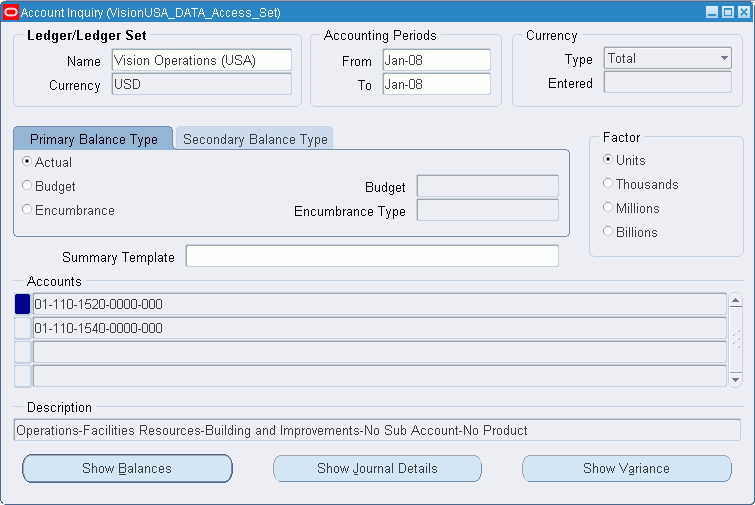
関連項目
会社に主要元帳があり、オペレーション・セットという元帳セットに2種類の報告通貨(RC)が割り当てられていると仮定します。RC(EUR)は仕訳レベルの報告通貨で、RC(JPY)は換算のためのみに使用される残高レベル報告通貨です。
次の表は、オペレーション・セットに割り当てた元帳と報告通貨を示します。
| 元帳/報告通貨 | 元帳通貨 | 元帳/報告通貨の説明 |
| 元帳A | USD | 主要元帳 |
| RC(EUR) | EUR | 仕訳レベル報告通貨 |
| RC(JPY) | JPY | 換算に使用する残高レベル報告通貨 |
オペレーション・セットの元帳セットに基づいて、次の表を使用して元帳、報告通貨、および元帳セットに対する様々なタイプの勘定科目照会を実行します。
| 実行する照会タイプ | 「元帳/RC/元帳セット」フィールド | 「元帳通貨」フィールド | 「通貨タイプ」フィールド | 「入力済通貨」フィールド |
|---|---|---|---|---|
| 元帳Aの勘定残高合計の抽出 | 元帳A | USD | 合計 | 該当なし |
| 元帳AのJPYで入力した金額の入力通貨残高 | 元帳A | USD | 入力済 | JPY |
| 元帳Aの全通貨で入力した金額の入力通貨残高 | 元帳A | USD | 入力済 | 全通貨 |
| 元帳Aの統計残高の抽出 | 元帳A | USD | 統計 | 開始 |
| 合計換算済残高のみの抽出 | RC(JPY) (残高レベル報告通貨) | JPY | 合計 | 該当なし |
| 全元帳の元帳ごと、および元帳セットの報告通貨ごとの勘定残高合計の抽出 | オペレーション・セット | 全通貨 | 合計 | 該当なし |
| 通貨がUSDである元帳または報告通貨の勘定残高合計の抽出 | オペレーション・セット | USD | 合計 | 該当なし |
| 元帳セットの全元帳または報告通貨のCADで入力した通貨金額の抽出 | オペレーション・セット | 全通貨 | 入力済 | CAD |
| 仕訳レベルの報告通貨に換算した金額の抽出 | RC(EUR) | EUR | 合計 | 該当なし |
「勘定科目照会」ウィンドウにナビゲートします。
元帳または報告通貨を指定します。元帳の残高を表示するには、データ・アクセス・セットにより少なくとも1つの貸借一致セグメント値または管理セグメント値への読取りアクセスを提供される必要があります。
注意: 換算残高を表示するには、換算中にターゲットの元帳として使用された残高レベル報告通貨を指定してから、合計通貨タイプが表示されるように指定します。
「通貨」フィールドで「元帳通貨」が自動的にデフォルトとして設定されます。
照会に含む会計期間の範囲を入力します。
照会に含む通貨タイプを指定します。
「合計」を選択すると累積元帳通貨残高が表示されます。この残高には元帳通貨を使用して入力した残高と、元帳通貨に換算された外貨入力済残高が含まれます。
注意: ステップ2で残高レベル報告通貨を指定した場合、合計換算残高を表示するには「合計」を選択する必要があります。残高レベル報告通貨に「入力済」または「統計」を選択した場合、残高は仕訳の入力に使用されたソース元帳から取得されます。
注意: ステップ2で報告通貨を指定した場合、「合計」を選択すると、累積報告通貨残高が表示され、この残高には報告通貨の通貨を使用して入力された残高と、報告通貨に換算された外貨入力済残高が含まれます。
特定の通貨で入力した残高のみ表示する場合は、「入力済」フィールドで「入力済」を選択し、通貨を指定します。この元帳の全通貨で入力した残高を表示する場合は「全通貨」を選択します。
注意: 入力通貨タイプで「元帳/元帳セット」フィールドに残高レベル報告通貨を指定する場合は、勘定科目照会により報告通貨のソース元帳から入力済残高が取得されます。
注意: 全通貨で照会するように選択すると、勘定科目照会に差異を含めることができません。
統計通貨で入力された残高のみを表示するには、「統計」を選択します。
注意: 統計通貨タイプで「元帳/元帳セット」フィールドに残高レベル報告通貨を指定する場合は、勘定科目照会により報告通貨のソース元帳から統計残高が取得されます。
「主要残高タイプ」タブを選択します。
「実績」、「予算」、「予算引当」残高のいずれを表示するかを指定します。
予算残高の表示を選択する場合は、使用する予算を指定します。
予算引当残高の表示を選択する場合は、予算引当タイプを入力します。
単位: 全通貨精度
千: 残高を1,000で割り、小数点以下3桁まで端数処理します。
100万: 残高を1,000,000で割り、小数点以下3桁まで端数処理します。
10億: 残高を1,000,000,000で割り、小数点以下3桁まで端数処理します。
(オプション)差異を計算する場合は、副残高タイプを指定します。これを指定するには、「副残高タイプ」タブ・リージョンを選択し、副残高タイプについて前述のステップを繰り返します。
注意: 副残高タイプは、主要残高タイプとは異なる必要があります。
2つの残高タイプ間の差異の計算の詳細は、「勘定科目残高タイプ間の差異の検討」を参照してください。
(オプション)「要約テンプレート」名を入力して、照会先を、テンプレートに関連付けられた要約勘定に限定します。
問い合せる要約勘定科目または詳細勘定科目を指定します。要約テンプレートを入力した場合は、そのテンプレートに関連付けられた要約勘定科目のみ問い合せることができます。
表示する勘定科目情報のタイプに関連するボタンを選択します。
残高の表示: 照会基準に基づいて現在の勘定科目の残高を検討します。
仕訳詳細の表示: 照会基準に基づいて現在の勘定科目の仕訳入力アクティビティを確認します。合計通貨タイプで残高レベル報告通貨を選択して換算残高を照会する場合は、このボタンを使用できません。
差異の表示: 照会するために選択した主要残高タイプと副残高タイプの差異計算を表示します。全通貨または元帳セットでの照会を選択すると、このボタンは使用できません。
元帳セットに割り当てられている複数元帳間で実績残高または予算引当残高を表示するために、元帳セットに勘定科目照会を実行します。勘定科目照会により元帳と勘定科目ごとに残高が取得され、同一の勘定残高を複数元帳および元帳通貨間で比較できます。
注意: 元帳セットに照会を実行すると、元帳ごとに勘定残高を表示できます。残高は複数元帳の合計ではありません。元帳間の合計を取得するには、「財務諸表生成プログラム」を使用する必要があります。
元帳セットに対して次のタイプの照会を実行することはできません。
予算残高照会
差異照会
要約テンプレートおよび要約勘定照会
前提条件
元帳セットは定義され、データ・アクセス・セットに割り当てられる必要があります。
元帳セットに勘定科目照会を実行する手順は、次のとおりです。
「勘定科目照会」ウィンドウにナビゲートします。
元帳セットを指定します。
少なくとも1つの元帳、および元帳セット内の貸借一致セグメント値または管理セグメント値に対して、データ・アクセス・セットに読取りアクセス権限がある必要があります。
照会に含む元帳通貨を次のように指定します。
この元帳セットに割り当てられているすべての元帳および元帳通貨に対する残高を表示するには「全通貨」を選択します。元帳セットに複数元帳が含まれ、それぞれに異なる元帳通貨がある場合、「全通貨」により元帳セット内のすべての元帳間で残高を表示できます。
報告通貨を使用する場合は、「全通貨」を選択することにより元帳セットに割り当てられているすべての報告通貨の残高も同様に表示されます。
元帳セット内の元帳のサブセットの勘定残高を表示するのみの場合は、特定の元帳通貨を選択します。元帳通貨を指定することにより、勘定科目照会により取得されるのは指定した元帳通貨に一致する元帳セット内の元帳の残高のみとなります。
たとえば、次の元帳と元帳通貨が元帳セットに割り当てられているとします。
元帳A(USD)
元帳B(EUR)
元帳C(JPY)
元帳Cの残高のみを表示し、元帳AとBの残高を無視する場合は、「元帳/元帳セット: 通貨」フィールドにJPYを指定します。
報告通貨を使用する場合は、報告通貨の通貨を選択することにより報告通貨の勘定残高を表示できます。
照会に含む会計期間の範囲を入力します。
照会に含める通貨タイプを次のように指定します。
「合計」を選択すると各元帳の元帳合計残高が表示されます。これには元帳通貨で入力された残高、および元帳通貨に換算された外貨入力残高が含まれます。
「元帳/元帳セット」フィールドに合計通貨タイプで残高レベル報告通貨を指定することにより、換算残高の合計を表示できます。
(仕訳または補助元帳レベルで)報告通貨を使用する場合、「合計」を選択することにより報告通貨で入力された残高と報告通貨に換算された外貨入力残高を含む報告通貨残高の合計が表示されます。
「入力済」を選択し、「入力済」フィールドで通貨を指定して、特定の通貨で入力された残高のみを表示します。「全通貨」を指定することにより元帳セット内の元帳に対してすべての通貨で入力された残高を表示できます。
「統計」を選択すると統計残高のみが表示されます。
「主要残高タイプ」タブを選択します。
注意: 元帳セットに対して「副残高タイプ」タブを選択することはできません。
実績残高または予算引当残高を表示するかどうかを指定します。予算残高照会を元帳セットに対して実行することはできません。
予算引当残高の表示を選択する場合は、予算引当タイプを入力します。
表示と精度の「ファクタ」を、次の中から選択します。
単位: すべての通貨精度。
千: 残高を1,000で割り、小数点以下3桁まで端数処理します。
100万: 残高を1,000,000で割り、小数点以下3桁まで端数処理します。
10億: 残高を1,000,000,000で割り、小数点以下3桁まで端数処理します。
照会する詳細勘定を指定します。
表示する勘定科目情報のタイプに関連するボタンを選択します。
残高の表示: 照会基準に基づいて現在の勘定科目および1つ以上の元帳の残高を検討します。
仕訳詳細の表示: 照会基準に基づいて現在の勘定科目および1つ以上の元帳の仕訳入力アクティビティを表示します。
要約勘定科目の照会を実行するときに、要約残高を構成する詳細残高にドリルダウンできます。勘定科目照会を詳細勘定科目に対して実行すると、指定した期間中の勘定残高に影響する仕訳を検討できます。詳細勘定科目が集計される要約勘定科目も参照できます。
任意の勘定科目照会について、入力済通貨での勘定残高および元帳通貨に換算された勘定残高を表示できます。
注意: 要約勘定科目照会に対しては、元帳セットを使用できません。
要約勘定科目を表示するには、データ・アクセス・セットによって、要約勘定科目で使用する元帳および連結先勘定科目への読取りアクセス権が提供される必要があります。
多くの照会ウィンドウはフォルダです。各フォルダをカスタマイズして、必要な勘定科目または仕訳情報を元帳別、元帳通貨別および他の情報別に表示できます。次の表に、使用可能なフィールドを示します。
| フィールド | 説明 |
|---|---|
| 勘定科目 | 会計フレックスフィールド。 |
| 勘定科目摘要 | 会計フレックスフィールドの摘要。 |
| 換算済借方/換算済貸方 | 元帳通貨に換算された外貨入力の借方金額または貸方金額。 |
| 借方/貸方 | 特定の通貨で入力された借方金額または貸方金額。 |
| 通貨 | 特定の残高に対する通貨。 |
| 元帳 | 元帳名。 |
| 元帳通貨 | 元帳の通貨。 報告通貨を使用する場合は、報告通貨の通貨になります。 |
| 期間 | 期間名。 |
| プロジェクト累計、期間累計、四半期累計、年累計 | 通貨タイプ「合計」の問合せでは、指定した金額タイプの元帳通貨による累計額が表示されます。この累計額には、元帳通貨を使用して入力した残高および元帳通貨に換算された外貨入力残高が含まれます。 報告通貨(仕訳または補助元帳レベル)を使用する場合、通貨タイプ「合計」の問合せでは、指定した金額タイプの報告通貨による累計額が表示されます。この累計額には、報告通貨の通貨を使用して入力した残高および報告通貨に換算された外貨入力残高が含まれます。 通貨タイプ「入力済」の問合せでは、指定した金額タイプの特定の通貨を使用して入力された金額が表示されます。 |
| 換算済のプロジェクト累計、期間累計、四半期累計、年累計 | 指定した金額タイプの元帳通貨に換算された外貨入力金額。 報告通貨(仕訳または補助元帳レベル)を使用する場合は、指定した金額タイプの報告通貨の通貨に換算された外国入力金額が表示されます。 |
注意: 予算および予算引当残高については、すべての「換算済」フィールドがNULLです。これは、残高タイプは元帳通貨または報告通貨に換算されないためです。
フォルダの変更と保存については、『Oracle Applicationsユーザーズ・ガイド』を参照してください。
前提条件
勘定科目照会基準を入力します。要約勘定科目照会では、要約テンプレートを指定し、照会する要約勘定科目を選択してください。詳細勘定科目照会では、要約テンプレートを指定しないで、詳細勘定科目のみ選択してください。
「勘定科目照会」ウィンドウで、「残高の表示」ボタンを選択します。
各元帳、会計期間および通貨に関する情報が、要約勘定科目または詳細勘定科目の期間累計(PTD)および年度累計(YTD)残高も含めて、ユーザーの選択基準で表示されます。すべての借方残高は正の金額として表示され、貸方残高は負の金額として表示されます。
元帳通貨行の残高には、元帳通貨で入力した金額と外貨仕訳から換算した金額が含まれます。表示される残高には換算済金額が含まれているため、元帳通貨行に対する換算済のPTDまたはYTDの残高はありません。
「入力済」通貨タイプを使用して単一の外貨を照会した場合、PTDとYTDの残高には外貨で入力した仕訳からの金額のみが含まれます。外貨金額に対応する元帳通貨である換算済のPTDおよびYTD金額も表示されます。
「入力済」通貨タイプを使用してすべての通貨を照会した場合、PTDとYTDの残高にはすべての通貨で入力された金額が含まれます。これには、元帳通貨およびすべての外貨が含まれます。表示されるのは、元帳通貨に換算された外貨入力金額の換算済金額のみです。
残高レベルの報告通貨を「合計」通貨タイプを使用して指定し、換算済残高を照会した場合、PTDとYTDの残高は、ソース元帳通貨からの換算時にターゲット元帳として使用された報告外貨に換算されて表示されます。
注意: 換算済のPTD残高またはYTD残高は取得されません。
報告通貨(仕訳または補助元帳レベル)を使用している場合は、元帳と同様に、報告通貨で「合計」または「入力済」残高を問い合せることができます。
「要約残高」ウィンドウから、詳細を検討する要約残高行を選択します。
「詳細残高」ボタンを選択して、選択した要約残高に集計されたすべての詳細残高を表示する「詳細残高」ウィンドウにドリルダウンします。
「要約残高」ボタンを選択して、「要約残高」ウィンドウに戻ります。必要に応じて、「仕訳詳細」ボタンを選択して、選択した詳細残高行の仕訳詳細にドリルダウンします。関連項目: 仕訳詳細へのドリルダウン
残高レベルの報告通貨で換算済残高を検討する場合は、必要に応じて、「入力済残高」ボタンを選択し、主要元帳や副元帳などのソース元帳に入力された残高および仕訳金額を表示します。
「詳細残高」ウィンドウで、詳細残高行を選択します。
「要約残高」ボタンを選択して、詳細勘定科目が集計された要約勘定科目を表示する「要約残高」ウィンドウにドリル・アップします。
「詳細残高」ボタンを選択して、「詳細残高」ウィンドウに戻ります。
関連項目
単一元帳の勘定科目照会を実行するときは、主要勘定科目残高タイプ(「実績」など)を副勘定科目残高タイプ(「予算」や「予算引当」など)と比較して、その差異を計算できます。
差異は次のように計算されます。
差異 = 主要残高タイプ - 副残高タイプ
たとえば、予算は編成したが使用しなかった金額を表示するには、「予算」主要残高タイプと「実績」副残高タイプを入力します。
注意: 全通貨で照会するように選択すると、勘定科目照会に差異を含めることができません。
注意: 元帳セットに対する差異照会は実行できません。
前提条件
勘定科目照会基準を入力し、主要残高タイプと副残高タイプの両方を指定してください。
「勘定科目照会」ウィンドウで、「差異の表示」ボタンを選択します。
General Ledgerによって、勘定科目照会基準で定義した範囲の各会計「期間」の行が表示されます。主要残高タイプと副残高タイプの列、および2つの残高の「差異」が表示されます。
適切なタブ・リージョンを選択して、「期間累計」、「四半期累計」、「年累計」または「プロジェクト累計」の残高とそれらの差異を表示します。
主要残高タイプの残高のみ検討し、差異計算を行わない場合は、左下にあるボタンを選択して「詳細残高」ウィンドウをオープンします。副残高タイプの残高のみ検討し、差異計算を行わない場合は、右下にあるボタンを選択します。
注意: ボタンのラベルは、主要勘定科目残高タイプと副勘定科目残高タイプに何を選択したかに応じて動的に割り当てられます。
実績: ラベルに「実績」と表示されます。
予算: ラベルに選択した予算名が表示されます。
予算引当: ラベルに選択した予算引当タイプが表示されます。
関連項目
勘定科目残高からドリルダウンして、勘定科目残高を構成する仕訳の詳細を表示できます。
補助元帳ドリルダウン: 元帳の残高を検討する場合は、Oracle Subledger Accountingおよび元の補助元帳取引にドリルダウンできます。補助元帳ソースは、General Ledgerへの転送時に、「仕訳ソース」ウィンドウで「仕訳参照のインポート」フラグが有効に設定されている必要があります。
連結残高照会ドリルダウン: 連結先元帳の連結済残高を検討する場合は、ドリルダウンして連結元のGeneral Ledgerの仕訳詳細を表示できます。さらに、連結元元帳の元の補助元帳取引にもドリルできます。
換算済残高ドリルダウン: 残高レベルの報告通貨および「合計」通貨タイプを指定して換算済残高を検討する場合は、ドリルダウンしてソース元帳の仕訳詳細を表示できます。ドリルダウンすると、換算済残高の作成に使用された入力済残高および仕訳金額を直接表示できます。この場合、ソース元帳からの再問合せは不要です。
報告通貨ドリルダウン: 報告通貨に自動的に換算された残高を検討する場合は、ドリルダウンして主要元帳や副元帳などのソース元帳に入力および転記した仕訳金額を表示できます。
副元帳ドリルダウン: 仕訳レベルおよび補助元帳レベルの副元帳に転送した残高を検討する場合は、ドリルダウンして主要元帳に入力および転記した仕訳金額を表示できます。
注意: 仕訳レベルの報告通貨をソース表示として使用している仕訳レベルの副元帳にドリルダウンすると、その副元帳から報告通貨にドリルダウンし、さらに、主要元帳に入力した元の仕訳にドリルダウンできます。
注意: 残高レベルの副元帳へのドリルダウンは、連結済残高へのドリルダウンと同じです。これは、残高を残高レベルの副元帳に転送するために、連結が使用されるためです。連結済残高へのドリルダウンの詳細は、「連結残高照会の実行」を参照してください。
前提条件
元帳または元帳セットの勘定科目照会を実行し、「詳細残高」ウィンドウにドリルダウンします。関連項目: 勘定科目照会の概要
「詳細残高」ウィンドウで、仕訳詳細を検討する詳細残高行を選択します。
「仕訳詳細」ボタンを選択します。
選択した詳細残高をもたらしたすべての仕訳の「バッチ名」、「仕訳名」、「ソース」、「通貨」、「明細」、「入力済借方」および「入力済貸方」が表示されます。
詳細を検討する仕訳を選択します。
次のボタンのいずれかを選択します。
ドリルダウン: Oracle補助元帳アプリケーションまたは連結元元帳にドリルダウンするには、このボタンを選択します。補助元帳へのドリルダウンでは、仕訳を構成する補助元帳取引を検討できます。このボタンが有効なのは、次の場合のみです。
仕訳が、Oracle Subledger Accounting(SLA)を使用したOracle補助元帳アプリケーションで作成されている場合。
補助元帳アプリケーションがインストールされている場合。関連項目: 補助元帳詳細へのドリルダウン
「仕訳ソース」ウィンドウで、「仕訳参照のインポート」フラグが元帳ソースに対して有効である場合。
関連項目: 補助元帳詳細へのドリル・ダウン
連結ドリルダウンの場合は、連結仕訳バッチから連結元のGeneral Ledgerにドリルダウンできます。この連結元のGeneral Ledgerからさらにドリルダウンすると、連結元の仕訳詳細と補助元帳の取引を検討できます。
関連項目: 連結残高照会の実行
全仕訳の表示: 「仕訳」ウィンドウにドリルダウンして、すべての仕訳を表示するには、このボタンを選択します。
詳細残高: 「詳細残高」ウィンドウに戻るには、このボタンを選択します。
関連項目
「仕訳の検索」ウィンドウを使用して、仕訳バッチと仕訳を検索します。General Ledgerは、「仕訳の検索」ウィンドウにどのようにナビゲートしたかに応じて、検索結果を「仕訳照会」ウィンドウまたは「仕訳データの入力」ウィンドウに表示します。
検索結果には、元帳の実績、予算または予算引当仕訳バッチに関する情報が記載されます。次の操作を実行できます。
バッチ、そのバッチ内の仕訳およびその仕訳内の詳細明細に関する詳細情報を検討します。
仕訳からドリル・ダウンして、その仕訳を構成する補助元帳取引を参照します。
仕訳と補助元帳取引情報を、貸借一致会計仕訳(借方と貸方が等しい)またはT字型勘定形式で表示します。
注意: 補助元帳取引へのドリルダウンのサポート対象は、Oracle Subledger Accounting(SLA)を使用している補助元帳です。
注意: Oracle Subledger Accountingと統合したすべてのOracle補助元帳を検索するには、各補助元帳ソースを「補助元帳アプリケーション」ウィンドウの「補助元帳会計設定」メニューから問い合せます。
「仕訳」 > 「入力」ナビゲータ・パスを介して「仕訳の検索」ウィンドウにナビゲートした場合は、問い合せるバッチまたは仕訳に対して追加処理を実行できます。たとえば、逆仕訳する仕訳バッチをマークした場合は、その仕訳バッチを問い合せ、「バッチ」ウィンドウで「逆仕訳バッチ」ボタンを選択し、バッチの逆仕訳を行うことができます。
「仕訳照会」ウィンドウにナビゲートします。
「仕訳の検索」ウィンドウが表示されます。
注意: 「仕訳照会」ウィンドウに初めてナビゲートすると、「仕訳の検索」ウィンドウが自動的に表示されます。問合せを実行した後で、メニューから「表示」 > 「検索」を選択することによって、「仕訳の検索」ウィンドウを再オープンできます。
「仕訳の検索」ウィンドウで、問合せパラメータを入力して、検討するバッチまたは仕訳を検索します。
注意: 「詳細」ボタンを選択すると、問合せを精密化するために使用できる追加フィールドが表示されます。これらの追加フィールドを非表示にするには、「縮小」ボタンを選択します。
すべての問合せパラメータを入力した後は、「検索」を選択して問合せを実行します。
問合せ基準を満たす仕訳バッチまたは仕訳が「仕訳照会」ウィンドウに表示されます。
注意: 「仕訳照会」ウィンドウでは、「ツール」メニューの「ドリルダウン」オプションを選択することで、Oracle補助元帳アプリケーションで取引が発生した場合に、その取引レベルの詳細を表示できます。同様に、「ツール」メニューの「T字型勘定」オプションを選択することで、「T字型勘定」ウィンドウに、仕訳または補助元帳会計仕訳をグラフィカルなT字型勘定フォーマットで表示できます。
次を選択します。
「バッチの検討」ボタン: 選択した仕訳バッチに関する詳細情報が「バッチ」ウィンドウに表示されます。「バッチ」ウィンドウで「仕訳」ボタンを選択すると、「仕訳」ウィンドウにナビゲートします。「仕訳」ウィンドウで、バッチに関連付けられている仕訳を検討できます。
「仕訳の検討」ボタン: 選択した仕訳に関する詳細情報が「仕訳」ウィンドウに表示されます。
「明細ドリルダウン」ボタン: 仕訳明細でのみ使用できます。「仕訳」ウィンドウからドリルダウンして、ドリルダウンをサポートするOracle補助元帳アプリケーションで取引が作成された場合、取引レベルの詳細を表示します。ドリルダウン機能は、「ドリルダウン」オプションを選択することで、「仕訳」ウィンドウの「ツール」メニューからアクセスすることもできます。
「T字型勘定」ボタン: 仕訳でのみ使用できます。「T字型勘定」ウィンドウにグラフィカルなT字型勘定フォーマットで仕訳または補助元帳会計仕訳を表示します。T字型勘定機能には、「T字型勘定」オプションを選択することで、「仕訳」ウィンドウの「ツール」メニューからアクセスすることもできます。
関連項目
General Ledgerで勘定科目または仕訳照会を実行するときに、取引元がOracle Subledger Accounting(SLA)を使用するOracle補助元帳アプリケーションであれば、ドリルダウンして取引レベルの詳細を表示できます。次の表に、サポートされている製品と関連仕訳ソースおよびカテゴリを示します。
注意: Oracle Subledger Accountingと統合したすべてのOracle補助元帳を検索するには、各補助元帳ソースを「補助元帳アプリケーション」ウィンドウの「補助元帳会計設定」メニューから問い合せます。
前提条件
各関連仕訳ソースについて、Oracle補助元帳アプリケーションからの仕訳参照のインポートに対するオプションは、「Yes」に設定されている必要があります。
Oracle補助元帳アプリケーションに取引を入力します。
Oracle Subledger Accounting(SLA)から、各補助元帳のプログラムを実行して取引をGeneral Ledgerに転送または転記します。
Oracle補助元帳活動で生成された要約または詳細の仕訳をインポートして、General Ledgerに仕訳を転記します。
勘定科目照会または仕訳照会を実行します。勘定科目照会の場合は、仕訳詳細にドリル・ダウンします(関連項目: 仕訳詳細へのドリルダウン)。勘定科目照会または仕訳照会では、仕訳ソースが、サポートされているOracle補助元帳アプリケーションのいずれかである仕訳詳細明細を選択します。
メニューから、「ツール」 > 「明細ドリルダウン」を選択します。オプションとして、勘定科目照会を実行するときに、「仕訳詳細」ウィンドウから「ドリルダウン」ボタンを選択できます。
関連補助元帳の「仕訳明細の表示」ウィンドウが表示されます。このウィンドウからドリルダウンして、当初の補助元帳取引を表示できます。また、取引会計を貸借一致会計仕訳またはT字型勘定の形式で表示することも可能です。
補助元帳アプリケーションにおけるドリルダウン動作の詳細は、関連補助元帳アプリケーションのユーザーズ・ガイドの「Drilling Down to {subledger name} from Oracle General Ledger」を参照してください。
関連項目
「T字型勘定」ウィンドウを使用して、総勘定元帳の仕訳または補助元帳会計仕訳を、「T字型勘定」ウィンドウに表示されるT字型勘定フォーマットで参照します。システムによって、勘定科目、活動詳細、入力のネット活動、勘定残高などの情報が表示されます。
仕訳または補助元帳会計仕訳を、「取引要約」ウィンドウに表示される取引要約レポートで参照することも選択できます。ウィンドウには、勘定科目、入力のネット活動、勘定残高などの情報が表示されます。
「T字型勘定」ウィンドウと「取引要約」ウィンドウをカスタマイズして、必要な情報のみ表示されるようにすることができます。
勘定科目のすべての入力または入力のネット合計
完全な会計フレックスフィールド別の勘定科目情報または勘定科目セグメント別に要約された勘定科目情報
総勘定元帳内の勘定残高
T字型勘定には、次のものからアクセスできます。
総勘定元帳: 「仕訳データの入力」、「仕訳」および「仕訳照会」ウィンドウからアクセスします。T字型勘定には、まず「仕訳」ウィンドウにドリル・ダウンすることによって勘定科目照会を介してアクセスすることもできます。
Oracle補助元帳アプリケーション: 関連する補助元帳の「会計の表示」または「会計」ウィンドウからアクセスします。
メニューから「ツール」 > 「T字型勘定」を選択します。あるいは、「T字型勘定」ボタンを選択できるなんらかのウィンドウから選択します。
(条件付き)T字型勘定に初めてアクセスするときには、「T字型勘定」ウィンドウが表示されます。「オプション」ボタンを選択し、次回にT字型勘定を表示するように選択したときにオープンするデフォルト・ウィンドウを指定できます。
表示オプションを入力します。たとえば、完全な会計フレックスフィールド別またはセグメント別に表示することを選択できます。勘定残高を表示するかどうかも選択できます。関連項目: 「T字型勘定」と「取引要約」を表示しているときに使用できる表示オプション
注意: 表示オプションの選択は自動的に保存され、次にT字型勘定を表示したときに使用されます。
「T字型勘定」または「取引要約」ボタンを選択して、関連ウィンドウをオープンします。
注意: 「オプション」、「T字型勘定」および「取引要約」ウィンドウはすべてリンクされています。適切なボタンを選択することによって、これらのどのウィンドウからでも他の2つのウィンドウに移動できます。
次の表示オプションは、「オプション」ウィンドウから使用できます。
デフォルト・ウィンドウ: T字型勘定の表示を選択したときに3つのウィンドウのどれが表示されるかを選択します。
オプション: 「オプション」ウィンドウ。
T字型勘定: 「T字型勘定」ウィンドウが表示されます。
取引要約: 「取引要約」ウィンドウが表示されます。
編成: 「T字型勘定」ウィンドウと「取引要約」ウィンドウの両方で勘定科目がどのように編成されるかを決定します。
勘定科目: 各勘定科目が別々のT字型勘定として表示されます。「活動要約」には、会計活動が勘定科目別にリストされます。
セグメント: 主および副セグメントを指定します。2つのセグメントの一意の各組合せが別々の勘定科目として表示されます。
T字型勘定に表示されるもの:
勘定科目摘要: 「Yes」または「No」。「Yes」がデフォルトです。
残高: 「Yes」または「No」。「No」がデフォルトです。この選択肢は、General Ledger仕訳でのみ選択できます。
入力済金額: 「Yes」または「No」。「Yes」がデフォルトです。
活動: 「Yes」または「No」。「Yes」がデフォルトです。
「取引要約」に表示されるもの:
勘定科目摘要: 「Yes」または「No」。「Yes」がデフォルトです。
残高: 「Yes」または「No」。「No」がデフォルトです。この選択肢は、General Ledger仕訳でのみ選択できます。
入力済金額: 「Yes」または「No」。「Yes」がデフォルトです。
縦列表示ポップリスト: 「借方および貸方列」を選択して、借方と貸方を別々の列に表示します。「取引残高金額列」を選択すると、借方と貸方の金額が1つの列に表示されます。
注意: 「取引要約」ウィンドウでは活動詳細を表示できません。
注意: 「取引要約」ウィンドウでは、元帳通貨金額のみ表示できます。
関連項目
平均残高照会を使用すると、元帳または元帳セットについて、貸借対照表勘定科目の平均残高または日末残高に関する情報を検討できます。要約残高から詳細残高へのドリルダウンに加えて要約残高と詳細残高を表示できます。元帳通貨残高と換算済残高も表示できます。
すべての照会ウィンドウは、セグメント値セキュリティ・ルールおよびデータ・アクセス・セット・セキュリティに従っています。これによって、ユーザー・アクセスは、次のような特定の元帳、貸借一致セグメント値、管理セグメント値および会計フレックスフィールド内他のセグメント値に限定されます。
セグメント値セキュリティ・ルールの場合は、保護された値の残高を表示できません。
データ・アクセス・セットの場合、勘定科目残高を表示するには、元帳および貸借一致セグメント値および管理セグメント値への読取りアクセス権が必要です。
注意: 要約勘定科目残高を表示するには、要約勘定科目で使用する「T」などの連結先の値に対して読取りアクセス権が必要です。
「平均残高照会」ウィンドウにナビゲートします。
「名称」フィールドに元帳または元帳セットを入力します。
注意: 換算済平均残高を表示するには、平均残高の換算時にターゲット元帳として使用した残高レベルの報告通貨を指定し、次に、手順5で「合計」通貨タイプを指定します。
報告通貨(仕訳または補助元帳レベル)を使用する場合は、報告通貨を入力できます。
元帳通貨を指定します。
単一の元帳または報告通貨を指定した場合は、元帳通貨がデフォルト設定され、その内容は変更できません。
元帳セットを指定した場合は、「全通貨」がデフォルト設定されますが次のように変更できます。
「全通貨」を選択して、すべての元帳、およびこの元帳セットに割り当てられたすべての元帳通貨の平均残高を表示します。
元帳通貨で指定した通貨と一致する、元帳のサブセットの平均残高のみを表示する場合は、特定の元帳通貨を選択します。
たとえば、次の元帳と元帳通貨が元帳セットに割り当てられているとします。
元帳A(USD)
元帳B(EUR)
元帳C(JPY)
元帳Cの残高のみを表示し、元帳AとBの残高を無視する場合は、「元帳/元帳セット: 通貨」フィールドにJPYを指定します。
報告通貨(仕訳または補助元帳レベル)を使用しているときに、手順2で元帳セットを指定した場合は、「全通貨」を選択すると、元帳セットに割り当てたすべての報告通貨で平均残高が表示されます。報告通貨の特定の通貨を選択すると、指定した通貨と一致した通貨の報告通貨で残高が表示されます。
照会に含める有効な日付の範囲を入力します。
照会に含める通貨タイプを次のように指定します。
各元帳通貨に換算した残高を表示するには、「合計」を選択します。これには、元帳通貨を使用して入力した残高および元帳通貨に換算した外貨入力残高が含まれます。
注意: 手順2で残高レベルの報告通貨を指定した場合、合計換算済残高を表示するには、「合計」を選択する必要があります。他の通貨タイプを選択した場合、残高は、仕訳の入力で使用したソース元帳から取得されます。
注意: 報告通貨(仕訳または補助元帳レベル)を使用する場合は、「合計」を選択すると、各報告通貨に換算した残高が表示されます。これには、報告通貨の通貨を使用して入力した残高および報告通貨に換算した外貨入力残高が含まれます。
特定の通貨で入力した残高のみを表示するには、「入力済」を選択して「入力済」フィールドに通貨を指定します。元帳に入力したすべての通貨の残高を表示するには、「全通貨」を指定します。
各元帳の統計残高のみを表示するには、「統計」を選択します。
精度の「ファクタ」を、次の中から選択します。
単位: 完全な通貨精度
千: 残高を1,000で割り、小数点以下3桁まで端数処理します。
100万: 残高を1,000,000で割り、小数点以下3桁まで端数処理します。
10億: 残高を1,000,000,000で割り、小数点以下3桁まで端数処理します。
(オプション)「要約テンプレート」名を入力して、照会先を、テンプレートに関連付けられた要約勘定に限定します。
注意: 元帳セットの要約勘定科目残高は表示できません。
検討する要約勘定または細目勘定を問い合せます。要約テンプレートを入力した場合、問合せが可能なのは、そのテンプレートに関連した要約勘定のみです。
「平均残高の表示」を選択し、照会基準に基づいて現在の勘定科目の残高を検討します。
関連項目
詳細勘定科目の平均残高照会を実行するとき、指定範囲内の各有効日で、日末および日次平均残高を表示できます。詳細勘定科目が集計される要約勘定科目を参照することもできます。
注意: このフォルダ・フォームは、必要な平均残高照会情報のみが表示されるようにカスタマイズできます。フォルダ・フォームの変更と保存の詳細は、『Oracle Applicationsユーザース・ガイド』を参照してください。
前提条件
平均残高照会基準を入力します。
照会する詳細勘定科目を選択します。
「平均残高照会」ウィンドウから「平均残高を表示」ボタンを選択します。
指定した有効日範囲の各日付で、元帳および詳細勘定科目のEOD(日末)、PATD(日次期間平均)、QATD(日次四半期平均)、YATD(日次年度平均)残高を表示できます。Oracle General Ledgerでは、すべての借方残高は正の金額として表示され、貸方残高は負の金額として表示されます。
平均日次詳細残高ウィンドウ」から「要約残高」ボタンを選択します。
「詳細残高」ボタンを選択して、「平均日次詳細残高」ウィンドウに戻ります。
関連項目
要約勘定科目の照会時に、要約残高を構成する詳細平均残高をドリルダウンできます。
注意: 要約勘定科目残高を表示するには、データ・アクセス・セットによって、要約勘定科目で使用する「T」などの連結先の値への読取りアクセス権が提供される必要があります。
前提条件
平均残高照会基準を入力します。
照会する要約勘定科目を選択します。
「平均残高照会」ウィンドウから「平均残高を表示」ボタンを選択します。
指定した有効日範囲の各日付で、要約勘定科目のEOD(日末)、PATD(日次期間平均)、QATD(日次四半期平均)、YATD(日次年度平均)残高を表示できます。Oracle General Ledgerでは、すべての借方残高は正の金額として表示され、貸方残高は負の金額として表示されます。
注意: このフォルダ・フォームは、必要な平均残高照会情報のみが表示されるようにカスタマイズできます。フォルダ・フォームの変更と保存の詳細は、『Oracle Applicationsユーザース・ガイド』を参照してください。
「平均日次要約残高」ウィンドウから、詳細を検討する要約平均残高行を選択します。
「詳細残高」ボタンを選択して、選択した要約平均残高に集計するすべての詳細残高にドリルダウンします。
「要約残高」ボタンを選択して、「平均日次要約残高」ウィンドウに戻ります。
関連項目
マスターおよび詳細予算についてオンライン照会が実行できます。Oracle General Ledgerでは、マスターおよび詳細予算の要約残高が比較され、予算の差異と超過の有無がチェックされます。また、要約残高から詳細勘定残高、それからさらに予算仕訳詳細へとドリルダウンできます。
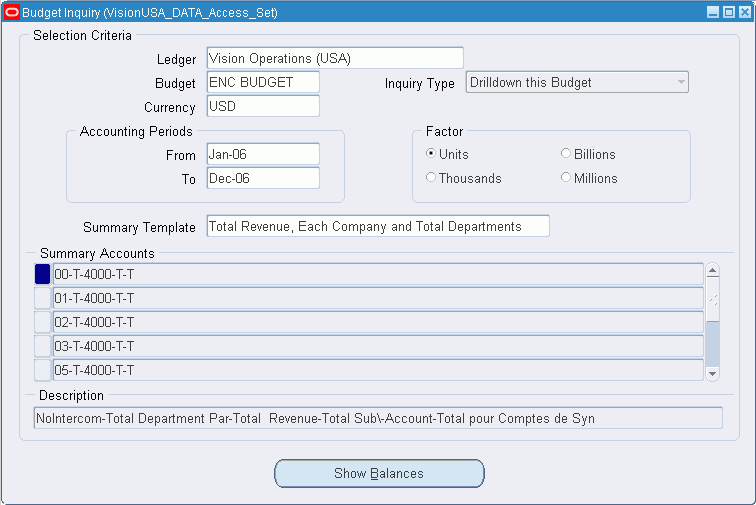
前提条件
マスター/詳細予算の関係を定義します
予算金額または予算仕訳を入力します。
「予算照会」ウィンドウにナビゲートします。
検討する「元帳」と「予算」を入力します。マスター予算、詳細予算、またはマスターと詳細の関係に関連しない予算を入力できます。ただし、少なくとも1つのオープン予算年度のある予算を入力する必要があります。
注意: 予算の問合せが可能なのは、データ・アクセス・セットによって、予算に割り当てられた元帳および貸借一致セグメント値または管理セグメント値への読取りアクセス権が提供されている場合のみです。
検討する予算残高の「通貨」を入力します。指定した通貨で入力された予算金額のみが表示されます。
照会に含める会計期間の範囲を入力します。会計期間範囲はオープン予算年度内にある必要があります。
実行する「照会タイプ」を選択します。選択する照会タイプは、マスター予算または詳細予算のどちらで照会を実行するかによって決まります。
詳細予算の場合に、詳細勘定科目へドリルダウンして詳細予算残高を表示するときには、「当予算のドリルダウン」のみが選択できます。
マスター予算の場合は、次の照会タイプから任意に選択できます。
当予算のドリルダウン: 詳細勘定科目へのドリルダウンでマスター予算残高を検討します。
詳細予算の問合せ: 詳細勘定科目へのドリルダウンでマスターおよび詳細予算を検討します。
予算超過のみの問合せ: 詳細予算残高の合計がマスター予算残高を超えている期間のみを検討します。
表示の「ファクタ」を選択します。
単位: 完全な通貨精度
千: 残高を1,000で割り、小数点以下3桁まで端数処理します。
100万: 残高を1,000,000で割り、小数点以下3桁まで端数処理します。
10億: 残高を1,000,000,000で割り、小数点以下3桁まで端数処理します。
オプションの「要約テンプレート」名を入力して、照会する要約勘定科目を制限します。テンプレート名を入力しない場合は、元帳にある任意の要約勘定科目を照会できます。
「要約勘定科目」を問い合せます。
「残高の表示」ボタンを選択し、照会条件に基づいて要約残高を検討します。
注意: 要約勘定科目残高を表示するには、データ・アクセス・セットによって、要約勘定科目で使用する「T」などの連結先の値への読取りアクセス権が提供される必要があります。
関連項目
マスター予算を照会する場合は、まずマスター予算の要約残高を参照してから詳細残高にドリルダウンできます。マスターおよび詳細予算をいっしょに表示することも、あるいは詳細予算残高の合計がマスター予算残高を超える期間のみを表示することもできます。
注意: このフォルダ・フォームは、必要な「予算照会」情報が表示されるようにカスタマイズできます。フォルダ・フォームの変更と保存の詳細は、『Oracle Applicationsユーザーズ・ガイド』を参照してください。
マスター予算を指定して予算照会基準を入力します。
「照会タイプ」に「当予算のドリルダウン」を選択します。
照会する「要約勘定科目」を問い合せます。
「予算照会」ウィンドウで「残高の表示」ボタンを選択します。
照会範囲のすべての期間、および指定したマスター予算と要約勘定科目に期間累計(PTD)の「マスター予算残高」が表示されます。
「詳細勘定科目」ボタンを選択して、選択期間の要約勘定科目に積み上げられた詳細勘定の予算残高を検討します。
マスター予算を指定して予算照会基準を入力します。
「照会タイプ」に「詳細予算の問合せ」を選択します。
照会する「要約勘定科目」を問い合せます。
「予算照会」ウィンドウで「残高の表示」ボタンを選択します。
指定したマスター予算と要約勘定科目に、照会範囲のすべての期間の期間累計(PTD)の「マスター予算残高」、「詳細残高」および「引当可能残高」が表示されます。
引当可能残高は、マスター予算残高が詳細予算残高を超えた金額です。引当可能残高には正または負の金額が使用できます。Oracle General Ledgerでは、借方残高が正の金額で、貸方残高が負の金額で表示されます。
「詳細予算」ボタンを選択して、選択期間の要約勘定科目のマスター予算に積み上げられた詳細予算を検討します。
マスター予算を指定して予算照会基準を入力します。
「照会タイプ」に「予算超過のみの問合せ」を選択します。
照会する「要約勘定科目」を問い合せます。
「予算照会」ウィンドウで「残高の表示」ボタンを選択します。
詳細予算残高がマスター予算残高を超えている(つまり、引当可能残高が負の)期間にのみ、期間累計(PTD)の「マスター予算残高」、「詳細残高」合計および「引当可能残高」が表示されます。
「詳細予算」ボタンを選択して、選択期間の要約勘定科目のマスター予算に積み上げられた詳細予算を検討します。
関連項目
詳細予算の予算照会を実行する際には、指定した期間範囲の要約残高を参照できます。予算の詳細残高にもドリルダウンできます。
注意: このフォルダ・フォームは、必要な「予算照会」情報が表示されるようにカスタマイズできます。フォルダ・フォームの変更と保存の詳細は、『Oracle Applicationsユーザーズ・ガイド』を参照してください。
詳細予算を指定して、予算照会基準を入力します。
照会する「要約勘定科目」を問い合せます。
「予算照会」ウィンドウで「残高の表示」ボタンを選択します。
照会範囲のすべての期間、および指定した詳細予算と要約勘定科目に対する期間累計(PTD)残高が表示されます。
「詳細勘定科目」ボタンを選択して、選択期間と詳細予算の要約残高に積み上げられた詳細残高を検討します。
関連項目
照会予算の詳細勘定残高を表示するために、マスターまたは詳細予算照会からドリルダウンできます。
マスター予算を指定して予算照会基準を入力します。
照会する「要約勘定科目」を問い合せます。
「予算照会」ウィンドウで「残高の表示」ボタンを選択します。
表示する詳細の予算期間を選択します。
「照会タイプ」に「詳細予算の問合せ」または「予算超過のみの問合せ」を選択している場合は、「予算の表示」ボタンを選択してから、検討する予算を選択します。
「詳細勘定科目」ボタンを選択します。選択した要約勘定科目に積み上げられる詳細勘定科目が表示されます。勘定科目ごとに、期間累計(PTD)、四半期累計(QTD)および年度累計(YTD)予算残高が表示されます。
「予算仕訳」ボタンを選択して、選択した詳細勘定科目に関する仕訳を表示します。
詳細予算を指定して、予算照会基準を入力します。
照会する「要約勘定科目」を問い合せます。
「予算照会」ウィンドウで「残高の表示」ボタンを選択します。
表示する詳細の予算期間を選択します。
「詳細勘定科目」ボタンを選択します。選択した要約勘定科目に積み上げられる詳細勘定科目が表示されます。勘定科目ごとに、期間累計(PTD)、四半期累計(QTD)および年度累計(YTD)予算残高が表示されます。
「予算仕訳」ボタンを選択して、選択した詳細勘定科目に関する仕訳を表示します。
関連項目
マスターまたは詳細予算照会からドリルダウンすることにより、予算仕訳詳細を検討できます。
マスター予算または詳細予算の照会を実行します。
詳細勘定残高にドリルダウンします。
勘定科目を選択します。
「予算仕訳」ボタンを選択します。選択した勘定と期間に対する予算残高を構成する各「バッチ」、「仕訳」、「明細番号」、「入力済借方」および「入力済貸方」が表示されます。
関連項目
連結済連結先元帳から、勘定科目残高にドリルダウンして連結仕訳を検討し、さらに連結元元帳にドリルダウンして連結元勘定科目残高を検討し、そこから連結元仕訳あるいは連結元の補助元帳詳細までドリルダウンできます。
たとえば、合計連結売上の分析中に、各連結元の合計金額中の割合を把握する必要があるとします。これは、連結売上残高から連結元の任意の売上勘定科目残高にドリルダウンすることでできます。そこから、勘定科目詳細と仕訳を検討できます。より詳しい情報を必要とする場合は、全連結売上残高に寄与している補助元帳取引までさらにドリルダウンします。
注意: 残高レベルの副元帳へのドリルダウンは、連結済残高へのドリルダウンと同じです。これは、残高を残高レベルの副元帳に転送するために、連結が使用されるためです。
残高レベルの副元帳から、勘定科目残高にドリルダウンして連結仕訳を検討し、さらにソース表示の仕訳および連結元詳細にドリルダウンできます。
連結済連結先元帳で勘定科目照会を実行します。関連項目: 勘定科目照会の実行
「仕訳詳細の表示」ボタンを選択して、「仕訳」ウィンドウにドリルダウンします。
詳細を検討する連結仕訳バッチを選択します。注意: 仕訳ソースが「連結」である仕訳バッチを探します。
「ドリルダウン」ボタンを選択して、「連結ドリルダウン」ウィンドウを表示します。このウィンドウでは、連結先に連結されている連結元残高についての情報が表示されます。表示される情報の量は、残高または取引連結方法のどちらが使用されたかによって異なります。
残高方法: これには、「連結元」元帳名、「期間」、「残高タイプ」、「予算名」、「通貨」、「通貨タイプ」および「ファクタ」が含まれます。「詳細の転送」リージョンでは、「連結」名と「金額タイプ」が表示されます。「勘定科目」リージョンでは、個々の詳細「勘定科目」、「連結済金額」および他の金額タイプの金額が表示されます。
取引方法: これには、マッピングされた連結元「勘定科目」、会計「期間」、「残高タイプ」および「通貨タイプ」が含まれます。このウィンドウでは、「バッチ名」、「仕訳名」、「仕訳ソース」、「通貨」、「仕訳明細番号」、「入力済借方」および「入力済貸方」を含むバッチ詳細も表示されます。
注意: 連結元元帳が連結先と異なる通貨を使用している場合は、変換済の勘定科目残高が表示されます。
(オプション: 残高方法)「金額タイプの切替」ボタンを選択し、「連結ドリルダウン」ウィンドウに表示する他の金額タイプの金額を変更します。このボタンを選択すると、「勘定科目」リージョンの列見出しが金額タイプ(「年累計」、「四半期累計」など)に変更されます。このボタンを繰り返し選択すると、使用可能な金額タイプが循環して表示されます。
「連結ドリルダウン」ウィンドウから「仕訳詳細」ボタンを選択します。
選択した詳細残高に影響を与えた仕訳の「バッチ名」、「仕訳名」、「ソース」、「通貨」、「明細」および「入力済借方」と「入力済貸方」が表示されます。
注意: このフォルダ・フォームは、必要な「勘定科目照会」情報が表示されるようにカスタマイズできます。フォルダ・フォームの変更と保存の詳細は、『Oracle Applicationsユーザーズ・ガイド』を参照してください。
関連項目